AVI ist genau wie MP4 ein digitales Videoformat und hilft, Video- und Audiodaten entsprechend zu speichern. Da es jedoch nicht von allen Plattformen und Geräten unterstützt wird, müssen Sie Ihr AVI-Format möglicherweise in MP4 konvertieren. Aber welche Tools unterstützen diese Art der Konvertierung? Zum Glück gibt es eine große Auswahl an Konvertern, aber wir haben die Liste verkürzt und die fünf besten 4 AVI-zu-MOV-Dateikonverter unter Windows und macOS. Lass uns anfangen!
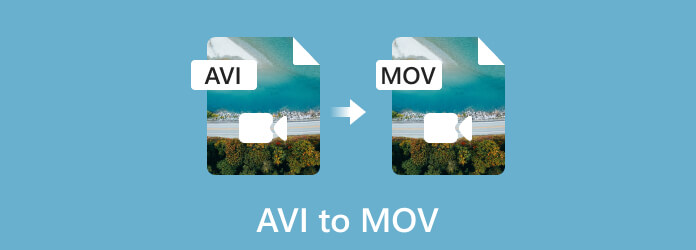
- Teil 1. So konvertieren Sie AVI in MOV in Video Converter Ultimate
- Teil 2. So konvertieren Sie AVI in MOV im kostenlosen Online-Videokonverter
- Teil 3. So konvertieren Sie AVI in MOV in VLC
- Teil 4. So konvertieren Sie AVI in MOV in Handbrake
- Teil 5. Häufig gestellte Fragen zur Konvertierung von AVI in MOV
| AVI-zu-MP4-Konverter | Unterstützte Plattformen | Beste für |
| Videokonverter Ultimate | Windows, Mac | Hochwertige Video-, Audio- und Bildkonvertierungen. |
| Free Video Converter Online | Mac, Windows, Chrome, Microsoft Edge, Firefox | Unbegrenzte Online-Konvertierungen ohne Werbung. |
| VLC Media Player | Mac, Windows, Linux, Android | Ein kostenloser Mediaplayer mit Videokonverter |
| Handbremse | Mac, Windows, Linux | Erweitertes Konvertierungstool |
Teil 1. So konvertieren Sie AVI in MOV mit Video Converter Ultimate
Wenn es um einen Desktop-Konverter geht, Videokonverter Ultimate ist eine hervorragende Software. Das plattformübergreifende Tool konvertiert AVI in MOV und andere Formate wie DVD, MP4, MKV, FLV, WebM usw. Mit seiner übersichtlichen Benutzeroberfläche bietet es eine einfache Lernkurve, einschließlich der Konfiguration des Ausgabeformats, Codecs, der Auflösung, der Bildrate usw. Ein fantastischer Aspekt des besten AVI-zu-MOV-Konverters ist, dass Sie hochauflösende Bilder wie 1080p, 4K, 5K und 8K ohne Qualitätsverlust erhalten. Holen Sie es sich für Windows oder Mac.
Schritt 1.Laden Sie Blu-ray Master Video Converter Ultimate herunter und installieren Sie es.
Kostenfreier Download
Für Windows
Sicherer Download
Kostenfreier Download
für macOS
Sicherer Download
Starten Sie anschließend die Software und klicken Sie auf Dateien hinzufügen Schaltfläche, um die AVI-Dateien aus Ihrem Ordner hochzuladen. Um eine Stapelkonvertierung zu erstellen AVI in MOV, öffnen Sie die Dropdown-Liste und klicken Sie auf Ordner hinzufügen Taste.

Schritt 2.Gehen Sie als nächstes zu Alles konvertieren in und wählen Sie das MOV Format. Klicken Sie auf das Zahnrad-Symbol, um das Profil anzupassen, z. B. Codec, Auflösung usw. Klicken Sie auf das OK Schaltfläche, um alle Änderungen zu speichern. Verlassen Sie das Dialogfeld.

Schritt 3.Greife auf ... zu Speichern unter Option unten links auf der Benutzeroberfläche. Suchen Sie nach dem gewünschten Ordner, in dem Sie die Dateien speichern möchten. Klicken Sie dann auf die Konvertieren alle Schaltfläche, um AVI ohne Qualitätsverlust in MOV zu konvertieren. Warten Sie einen Moment, dann sind die Dateien bereit.

Video Converter Ultimate ist ein hervorragendes Tool zur Konvertierung, bietet aber auch weitere Funktionen zur Videobearbeitung, Komprimierung und Verbesserung. Sie können den besten Konverter kostenlos testen, indem Sie auf die Schaltfläche „Herunterladen“ klicken.
Pro
- Benutzerfreundlicher Konverter für verschiedene Audio-, Video- und Bildformate.
- Für die reibungslose Konvertierung der Dateien ist kein Plug-In erforderlich.
- 100% sicher und geschützt mit einem schnellen Prozess.
- Eine leichte Software mit minimalen Systemanforderungen.
Nachteile
- Für die Massenkonvertierung ist eine stabile Internetverbindung erforderlich.
Teil 2. So konvertieren Sie AVI in MOV mit dem kostenlosen Online-Videokonverter
Möchten Sie einen kostenlosen AVI-zu-MOV-Konverter online? Sie können versuchen Free Video Converter Online, die webbasierte Version von Video Converter Ultimate. Es ist einfach zu verwenden, da Sie nur einen Launcher benötigen, um den Online-Konverter einzurichten. Obwohl es sich um die Online-Version handelt, können Sie davon ausgehen, dass das Tool Dateien wie die Desktop-Software konvertiert und eine garantierte Qualität ohne allzu großen Aufwand bietet. Darüber hinaus können Sie dieses Tool so oft verwenden, wie Sie möchten, ohne sich registrieren oder bezahlen zu müssen.
Schritt 1.Gehen Sie auf die Website und klicken Sie auf Kostenlosen Konverter starten , um den erforderlichen Launcher herunterzuladen und zu installieren. Klicken Sie anschließend erneut auf dieselbe Schaltfläche und laden Sie die AVI-Datei aus Ihrem Ordner hoch.

Schritt 2.Wählen Sie im Dialogfenster das Ausgabeformat aus. Greifen Sie auf die Einstellungen zu, um die Ausgabeeinstellungen wie Codec, Encoder, Bildrate usw. anzupassen.

Schritt 3.Drücke den Konvertieren Schaltfläche, um die Änderungen zu verarbeiten. Laden Sie nach der Verwendung des AVI-zu-MOV-Konverters die Datei herunter und sehen Sie sich das Endergebnis an.

Free Video Converter Online ist ein webbasierter Konverter für viele Formate. Er verfügt über die notwendigen Tools für einen effizienten Konvertierungsprozess. Er ist in jedem Browser verfügbar.
Pro
- Konvertieren Sie Videos in M4V, FLV, YouTube, Facebook und mehr.
- Unterstützt Stapelkonvertierung ohne Verzögerung.
- Keine Dateigrößenbeschränkung für Uploads und Konvertierungen.
Nachteile
- Vor dem Starten der Dateikonvertierung ist ein Launcher erforderlich.
Teil 3. So konvertieren Sie AVI in MOV in VLC
Als Mediaplayer ist es überraschend, dass VLC Dateien ohne die Installation eines Add-Ons konvertieren kann. Wenn Sie den Mediaplayer auf Ihrem Computer installiert haben, erhalten Sie einen kostenlosen Konverter für Ihre AVI-Dateien. So müssen Sie vorgehen:
Schritt 1.Öffnen Sie die App und klicken Sie auf das Medien Klicken Sie auf die Schaltfläche Konvertieren/Speichern und laden Sie die Datei hoch. Bestätigen Sie mit einem Klick auf Konvertieren/Speichern Klicken Sie im Dialogfeld auf die Schaltfläche.

Schritt 2.Wählen Sie das Ausgabeformat aus der Dropdown-Liste Profil. Klicken Sie dann auf Durchsuche Klicken Sie anschließend auf die Schaltfläche Start Schaltfläche, um die Datei zu konvertieren.
VLC ist als plattformübergreifender Mediaplayer für Windows, Mac, Linux und mehr bekannt. Konvertieren von AVI in MOV unter Windows 11/10/8/7 und anderen Plattformen ist einfacher, ohne eine Pro-Version der Anwendung zu kaufen.
Pro
- Einfach zu verwenden.
- Völlig kostenlos und Open Source.
Nachteile
- Ungesicherte Konvertierung in hoher Qualität.
Teil 4. So konvertieren Sie AVI in MOV in Handbrake
Handbrake ist eine Open-Source-Alternative, die .avi in .mov mit professionellen Ausgabeeinstellungen konvertiert. Es hat eine höhere Kompatibilitätsrate mit Geräten und Formaten, daher ist es am besten, es auf Windows, Mac und anderen Plattformen herunterzuladen. Sie können Handbrake AVI to MOV verwenden, um Dateien zu konvertieren:
Schritt 1.Laden Sie Handbrake herunter, installieren Sie es und führen Sie dann die Anwendung aus. Importieren Sie die Datei, die Sie konvertieren möchten.
Schritt 2.Finden Sie die Ausgabeeinstellungen: Brauch und ändern Sie das Ausgabeformat, den Codec, die Bildrate und andere Einstellungen. Klicken Sie auf das Start Schaltfläche zum Verarbeiten.

Mit Handbrake können Benutzer die Einstellungen optimieren, um das gewünschte Ausgabevideo zu erhalten. Sie können AVI unter Windows 10, Mac, Linux und anderen Betriebssystemen in MOV konvertieren.
Pro
- Spezifische Bildeinstellungen für Seitenverhältnis, anamorph usw.
- Unterstützt eine breite Palette von Video- und Audio-Codecs.
Nachteile
- Für Anfänger zu fortgeschritten.
Teil 5. FAQs zur Konvertierung von AVI in MOV
-
Ist AVI dasselbe wie MOV?
Es handelt sich bei beiden um Videoformate, aber MOV verwendet Codecs wie H.264. AVI hingegen verwendet H.265/HEVC.
-
Wie öffne ich AVI-Dateien auf einem Mac?
Anstatt einen AVI-zu-Konverter auf dem Mac zu verwenden, können Sie QuickTime zum Öffnen einer AVI-Datei verwenden.
-
Wohin soll ich AVI konvertieren?
Neben MOV können Sie AVI auch in MP4 konvertieren. Es handelt sich um das Standardformat, das von Betriebssystemen, Geräten und Programmen weitgehend unterstützt wird.
-
Ist AVI veraltet?
Ja. Einige Benutzer beschreiben das Format als veraltet und für modernes Streaming und Teilen ungeeignet. Aus diesem Grund empfiehlt es sich, AVI-zu-MOV-Konverter unter Windows zu verwenden.
Einpacken
Schließlich hast du gelernt kostenlose Software zum Konvertieren von AVI in MOV unter Windows und Mac. Obwohl es viele Optionen zur Auswahl gibt, sollten Sie wissen, dass Video Converter Ultimate und Free Video Converter Online in Sachen professioneller und einfacher Navigation die beste Wahl sind. Sie können sie auf der offiziellen Blu-ray Mster-Website mit unbegrenzten Konvertierungen ausprobieren!
Mehr von Blu-ray Master
- AVI zu WebM – So konvertieren Sie AVI zu WebM für HTML5
- 3 einfache Methoden zum Konvertieren von FLV in AVI auf dem Desktop oder online
- 2 effiziente Methoden zum Konvertieren von MKV in AVI mit der besten Qualität
- Die 5 besten Möglichkeiten zum Konvertieren von GIFs in MOV-Videos auf dem Desktop und online
- Die 2 besten Konverter zum Konvertieren von MOV in GIF mit besseren Ergebnissen
- Die 4 besten AVI-zu-DVD-Brenner, die Sie ausprobieren sollten [Hot Picks für 2024]


